注解不自动导包_ALLEN老师自动化测试小课堂 | 测试未动环境先行
现在市面上的web自动化测试,一般采用python+selenium+unittest+Jenkins的开源组合,python作为开发语言、selenium是自动化测试框架、unittest是负责测试用例的组织、Jenkins负责持续集成,所谓兵马未动,粮草先行,下面我们就先把测试环境搭建起来,本文采用win10系统下搭建。一、python环境搭建1、官网下载python3.7.x的版本:http

现在市面上的web自动化测试,一般采用python+selenium+unittest+Jenkins的开源组合,python作为开发语言、selenium是自动化测试框架、unittest是负责测试用例的组织、Jenkins负责持续集成,所谓兵马未动,粮草先行,下面我们就先把测试环境搭建起来,本文采用win10系统下搭建。
一、python环境搭建
1、官网下载python3.7.x的版本:https://www.python.org/,下载windows版本的可执行版安装包到本地。
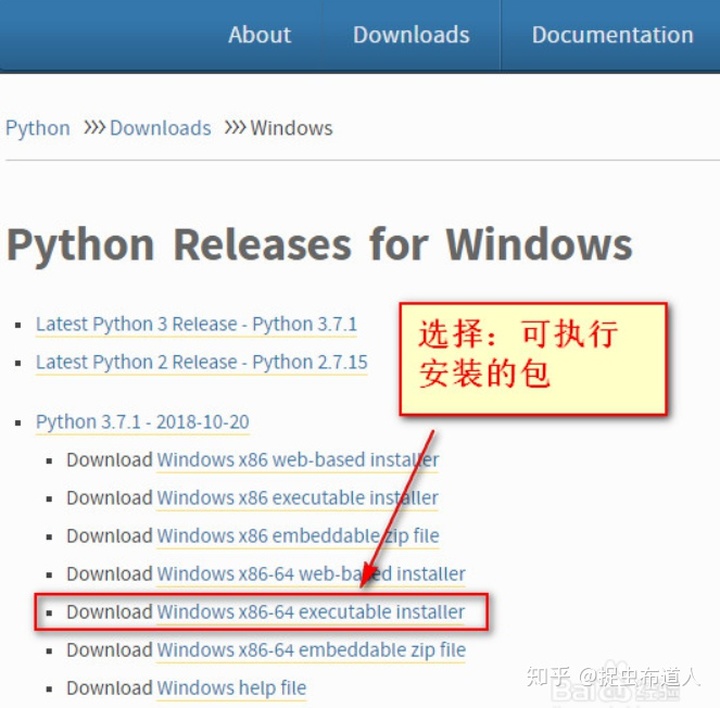
2、Python 安装,体验傻瓜一样的快感,路径不喜欢可以在Customize installation中自定义更改;勾选add python 3.7 to path,省去配置环境变量的麻烦,爽爽哒,贴心哒。

3、按 Win+R 键,输入 cmd 调出命令提示符,输入 python,可以确认:
- 环境变量是否配置成功
- 安装的python版本
- 如果找不到python的安装目录,可以试试:where python

二、selenium环境搭建
在python安装成功之后,selenium的安装显得是那么的简单
1、检查python环境
2、cmd中直接输入:pip3 install selenium,可以导包selenium则表示安装成功
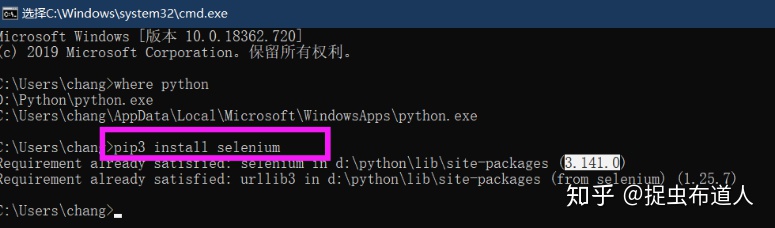
3、浏览器驱动安装:由于执行的脚本需要浏览器驱动来驱动浏览器,所以需要安装相应的浏览器驱动。
- WebDriver支持Firefox、IE、Opera、Chrome等浏览器。
- 浏览器驱动下载地址:
http://chromedriver.storage.googleapis.com/index.html- 把驱动添加至系统环境变量Path下,或添加至python安装根目录(Python已添加至系统环境变量)
注意:webdriver的驱动不向下兼容,确定浏览器的版本后下载,尤其是chrome浏览器。
4、编写第一个selenium脚本,能吊起Chrome浏览器并运行通过即可
#导包
from selenium import webdriver
#创建浏览器对象
driver = webdriver.Chrome()
#打开百度首页
driver.get("https://www.baidu.com")
#在百度的文本框中输入selenium
# Target:对谁进行操作?可以使用他们的属性进行定位
# command:找到之后,你要对她干嘛?输入、键入
# value:键入啥?abc
driver.find_element_by_id("kw").send_keys("selenium")
#点击百度按钮
driver.find_element_by_id("su").click()
#关闭浏览器
driver.quit()三、unittest环境搭建
unittest是python自带的一个单元测试框架,能够正常导包即可。
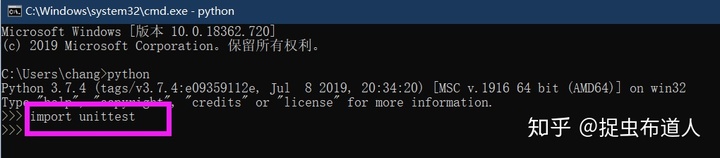
四、Jenkins环境搭建
1、 Jenkins下载:https://jenkins.io/zh/download/
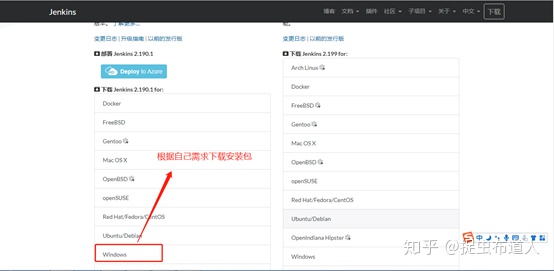
2、 Jenkins安装:解压下载的压缩包,直接点击msi文件安装即可
3、 Jenkins启动及插件安装:
浏览器地址栏中输入:http://localhost:8080/,进入成功后会看到如下画面,按提示路径打开密码文件,输入密码:
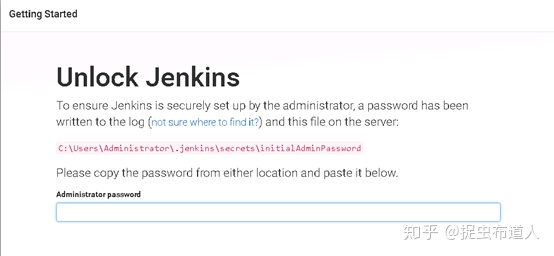
解锁后需要进行插件的安装,可以自定义也可以默认安装(建议默认即可),时间会比较长。
4、 Jenkins登录用户设置:

5、 Jenkins用户登录:
使用上一步创建的用户和用户密码登录系统即可。
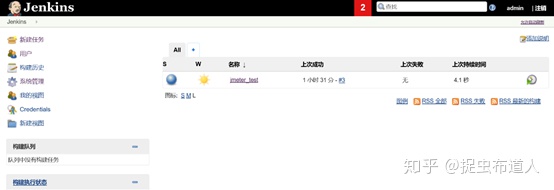
欢迎关注作者,如果觉得写的还不错,就给点个赞同、喜欢、收藏(后续持续更新)。
【全文手打 如需转载 请标注此出处】

开放原子开发者工作坊旨在鼓励更多人参与开源活动,与志同道合的开发者们相互交流开发经验、分享开发心得、获取前沿技术趋势。工作坊有多种形式的开发者活动,如meetup、训练营等,主打技术交流,干货满满,真诚地邀请各位开发者共同参与!
更多推荐
 已为社区贡献2条内容
已为社区贡献2条内容





所有评论(0)